Az iPad az Apple logón ragadt? Így javíthatja ki!
Az iPad egy újabb hibátlan alkotás az Apple-től, a dizájntól a szoftverig és a megjelenésig, az iPadhez semmi sem szúrja meg a vásárlók figyelmét. Mindazonáltal, bármennyire is jól építette fel az Apple iPadjét, megvannak a maga hátrányai, amelyek nagymértékben zavarják a felhasználókat.
Az egyik ilyen probléma az Apple képernyőjén ragadt iPad. Ez a probléma, különösen az Apple logóra ragadt iPad 2 esetében, nagyon irritáló lehet, mert megakadályozza, hogy elérje a kezdőképernyőjét. Ez azért van így, mert amikor az iPad ráragad az Apple logóra, az a képernyő lefagyásához vezet, és ezért nem reagál. Nem tud navigálni egy másik képernyőre, és végül órákig ugyanazon a képernyőn marad.
Szóval mit csinálsz ilyen helyzetben? Várja meg, amíg az iPad akkumulátora teljesen lemerül? Nem. Vannak más és jobb megoldások is az Apple képernyőjén elakadt iPad probléma megoldására, amelyről ebben a cikkben lesz szó. Először elemezzük a problémát, és azonosítsuk azokat az okokat, amelyek mögött az iPad 2 ragadt meg az Apple logó problémáján.
- 1. rész: Miért ragadt rá az iPad az Apple logóra?
- 2. rész: Kényszerítse az iPad újraindítását, hogy megszabaduljon az Apple logótól
- 3. rész: Hogyan lehet megjavítani az Apple logóra ragadt iPadet a DrFoneTool segítségével adatvesztés nélkül?
- 4. rész: Hogyan lehet kijavítani az Apple logóra ragadt iPadet az iTunes segítségével történő visszaállítással?
1. rész: Miért ragadt rá az iPad az Apple logóra?
Az Apple képernyőjére ragadt iPad számos okból előfordulhat. Általában az Apple logóra ragadt iPad akkor fordul elő, amikor az iOS szoftver leállást tapasztal. Ezt a jelenséget gyakran szoftverösszeomlásnak nevezik, és nagyon is felelős lehet azért, hogy iPadje lefagyott az Apple képernyőjén. Ha iPad szoftvere megsérül a jailbreak miatt, az az indítási rutint érinti.
Ezenkívül az iPad háttérműveletei gyakran megakadályozzák, hogy bekapcsoljon mindaddig, amíg az ilyen műveletek meg nem szűnnek. Ezenkívül a sérült alkalmazások, fájlok és adatok hasonló problémákhoz vezethetnek.

Nem számít, mi az oka, az alábbi megoldások kijavítják az Apple logóra ragadt iPad 2 hibát az eszközön.
2. rész: Kényszerítse az iPad újraindítását, hogy megszabaduljon az Apple logótól
Az Apple Logo képernyőjén megragadt iPad kényszerített újraindítása segít kilábalni a problémából. Nem okoz adatvesztést, és néhány másodpercen belül kijavítja az iOS-problémák többségét.
Nak nek kényszerítse az iPad újraindítását, egyszerűen nyomja meg egyszerre a be/ki és a Kezdőlap gombot, majd várja meg, amíg a képernyő kigyullad. Az Apple logó újra megjelenik, de ezúttal az iPadnek a szokásos módon kell elindulnia.

Elég könnyű, igaz? Van egy másik módja az Apple képernyőn elakadt iPad elleni küzdelemnek adatvesztés nélkül. Tudjon meg többet róla a következő részben.
Bónusz tipp: 6 hatékony módszer a nem működő iPad Home gomb kijavítására
3. rész: Hogyan lehet megjavítani az Apple logóra ragadt iPadet a DrFoneTool segítségével adatvesztés nélkül?
Ki szeretné elveszíteni adatait egy kisebb probléma kijavítása érdekében, mivel az iPad 2 ráragadt az Apple logóra, igaz? Elhozzuk az önökhöz DrFoneTool – Rendszerjavítás (iOS), egy szoftver, amelyet arra fejlesztettek ki, hogy segítsen Önnek, ha iOS-probléma merül fel. Az Apple logóra ragadt iPad szintén szoftverrel kapcsolatos probléma, és ezzel az otthoni eszközkészlettel gyógyítható. A Wondershare ingyenes próbaverziót kínál mindazok számára, akik szeretnék kipróbálni a funkcióit és megérteni a működését.

DrFoneTool – Rendszerjavítás (iOS)
Javítsa ki az iPhone rendszerhibáját adatvesztés nélkül.
- Csak javítsa az iOS rendes állapotát, semmilyen adatvesztés nélkül.
- Javítsa ki a különféle iOS rendszerproblémákat megállt a helyreállítási módban, fehér Apple logó, fekete képernyő, hurok indításkor stb.
- Kijavít más iPhone és iTunes hibákat, mint pl iTunes hiba 4013, 14 hiba, iTunes hiba 27,iTunes hiba 9, És így tovább.
- Minden iPhone, iPad és iPod touch modellhez használható.
- Teljesen kompatibilis a legújabb iOS 15-mal.

Az alábbi lépések segítenek az eszközkészlet használatával az Apple logóra ragadt iPad 2 kijavításában.
1. lépés. Töltse le és futtassa az eszközkészletet. Válassza a „Rendszerjavítás” lehetőséget az Apple képernyőn elakadt iPad probléma megoldásához, és folytassa.

2. lépés Most villámkábellel csatlakoztassa számítógépét és iPadjét, amely az Apple logóra ragadt. Kattintson a „Normál mód” elemre, amely nem törli az adatokat a javítás után.

Jegyzet: Ha az iPad nem észlelhető, kattintson az „Eszköz csatlakoztatva van, de nem ismeri fel” lehetőségre, és kövesse a képernyőn megjelenő utasításokat. Ez a legfontosabb lépés az egész folyamatban, amelyben az iPadet DFU módban kell indítania. Az iPad DFU módban történő indításának módja hasonló az iPhone-éhoz. Ezért kövesse az alábbi képernyőképen található irányelveket.

3. lépés. Most térjen vissza a számítógéphez. Az eszköztár felületén adja meg iPad modellszámát és firmware-adatait, mielőtt a „Start” gombra kattintana.

4. lépés Várja meg, amíg a szoftver települ az iPadre, ami néhány percet vesz igénybe, ezért várjon türelmesen.

Miután letöltötte és telepítette iPadjére a legújabb firmware-t, az eszközkészlet elkezdi kijavítani az Apple logó hibáján elakadt iPadet.

5. lépés: Amikor az eszközkészlet befejezte az iDevice javítását, automatikusan elindul anélkül, hogy az Apple képernyőjénél ragadna.

Megjegyzés: A DrFoneTool – System Repair (iOS) eszközt ajánljuk, mert használata egyszerű és intuitív. Ezenkívül ez a szoftver segít a legújabb iOS-verzió letöltésében és telepítésében, ezért van egy naprakész eszközünk, amely segít az Apple logóra ragadt iPad kijavításában.
4. rész: Hogyan lehet kijavítani az Apple logóra ragadt iPadet az iTunes segítségével történő visszaállítással?
Az Apple logóra ragadt iPadet úgy is megoldhatod, ha visszaállítod az iTunes segítségével. Mivel az iTunes egy szoftver, amely az összes iOS-eszközét kezeli, mindenképpen megoldja a problémát. Sok felhasználó attól tart, hogy az iPad visszaállítása után elveszíti adatait. Nos, igen, minden bizonnyal fennáll az adatok kockázata, de ha korábban biztonsági másolatot készített az iCloud/iTunes szolgáltatással, bármikor visszakeresheti azokat, amikor csak akarja.
Az iPad visszaállítása az iTunes használatával jól átgondolt döntésnek kell lennie, és óvatosan kell végrehajtani. Összeállítottunk néhány egyszerű lépést, amelyeket követve gyorsan visszaállíthatja iPadjét, hogy kijavítsa az Apple képernyőn ragadt iPad-et.
1. lépés. Töltse le, telepítse és futtassa az iTunes alkalmazást személyi számítógépén, és USB-kábellel csatlakoztassa az Apple logóra ragasztott iPadjét a személyi számítógépéhez.
2. lépés: Előfordulhat, hogy az iTunes nem azonosítja az eszközt, mert megragadt az Apple logónál, és nem indul el rendesen. Ahhoz, hogy az iTunes felismerje, újra kell indítania az iPad készüléket helyreállítási módban. Ehhez nyomja meg egyszerre a Be/Ki és a Kezdőlap gombot, és ne engedje el őket az Apple képernyőn. Tartsa lenyomva őket, amíg az iPad meg nem jeleníti a „Helyreállítási képernyőt”. A helyreállítási képernyő hasonló az alábbi képernyőképhez:
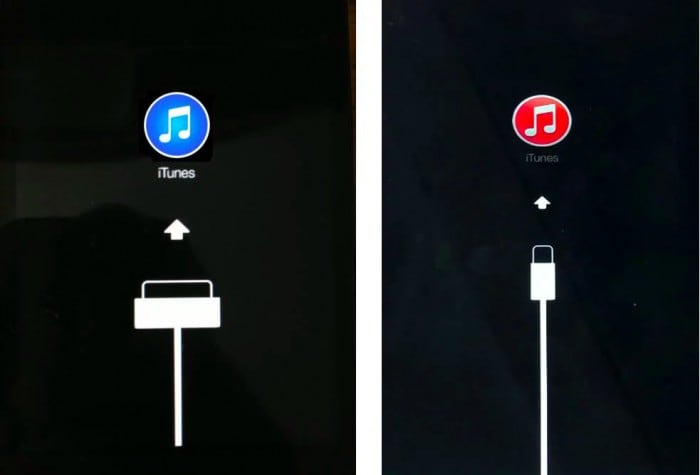
3. lépés: Egy előugró ablak jelenik meg az iTunes felületén, amely arra kéri, hogy „frissítse” vagy „visszaállítsa” az iPadet. Kattintson a „Visszaállítás” gombra, és várja meg, amíg a folyamat véget ér.
Az iPad visszaállítása fárasztó technikának tűnhet, de nagyon hasznos, és ugyanúgy segít, mint ahogy sok más felhasználó számára megoldotta az Apple logóra ragadt iPad problémát.
Végezetül szeretném elmondani, hogy az Apple képernyőjén ragadt iPad nemcsak megakadályozza, hogy elérje iPadjét, hanem tanácstalanná is teszi, hogy miért történik ez. Reméljük, hogy ez a cikk betekintést nyújtott a problémába, és azt is, hogy a fent felsorolt megoldások segítenek a probléma egyszerű orvoslásában. Tehát folytassa, használja őket, és élvezze iPadje használatát.
Legfrissebb cikkek

